Android 10: Как да промените името на устройството

Вземете нов старт и дайте ново име на устройството си с Android. В три прости стъпки вашето Android устройство може да има друго име.
Случайното изтриване на снимки от телефона ви може да бъде болка. Това не само означава, че може да загубите ценен спомен (или това любимо ваше селфи в банята), но също така може да ви струва време и усилия, за да го направите отново, ако можете.
За щастие има няколко опции, които могат да ви помогнат да върнете снимките си обратно. Те не винаги ще работят, но могат да ви дадат шанс за борба да запазите това изключително важно изображение!
Отмяна/Отмяна
В зависимост от поколението на устройството и софтуера, което използвате, трябва да имате възможността да докоснете бързо бутон за отмяна или отмяна след изтриване на изображението. Този бутон ще бъде достъпен само за част от секундата, но опитайте да го докоснете, за да избегнете необходимостта да преминавате към допълнителни стъпки за възстановяване на вашето изображение.
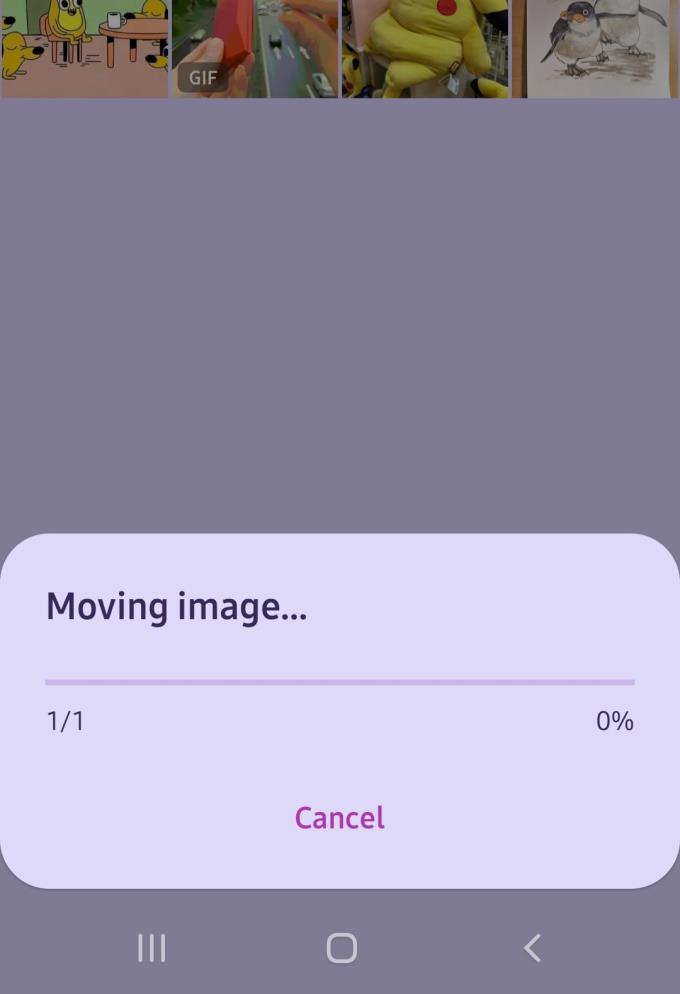
Бутон за отмяна
Възстановяването му от кошчето за рециклиране
Ако приемем, че използвате стандартната галерия на Android, ще откриете, че вместо да ги изтрие веднага, Android първо прехвърля вашите изображения в кошчето. Сравнително лесно е да възстановите изображения от там, стига да не е минало твърде много време.
Просто докоснете трите точки в горния десен ъгъл, когато сте в основния си изглед на галерията, и ще намерите опцията Кошче за рециклиране в долната част на изскачащото меню. Щракнете върху него и вашите наскоро изтрити изображения ще бъдат там.

Кошче
След известно време обаче Android ще ги изтрие за постоянно и няма да можете да ги върнете по този начин. Това може да бъде 15, 30 или дори 60 дни – обикновено това трябва да е достатъчно време, за да върнете изображението си.
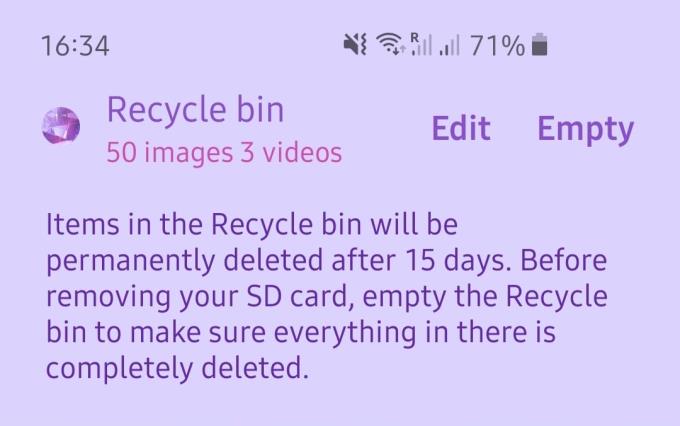
Кошче
Ако искате завинаги да се отървете от изображения в кошчето си за рециклиране, можете да ги изтриете от там, без да чакате да изтече периодът от време, но имайте предвид, че след като направите това, те ще изчезнат завинаги!
Използване на резервните копия на Google
Ако архивирате снимките си в акаунта си в Google, можете да извлечете изтритите чрез приложението Google Photos. Тук също имате възможност да прегледате кошчето си за боклук, ако сте изтрили снимки в приложението – ако просто искате копие на такава, която е била премахната от телефона ви след архивиране на устройството, всичко, което трябва да направите, е да намерите съответната папка и изтеглете копие на изображението там на телефона си.
Можете да правите това толкова често, колкото искате – стига да не изтриете снимките от вашия Google Drive, можете да ги възстановите, когато и където пожелаете, без ограничение във времето за тях.
Просто се уверете, че никога не сте изгубили данните си за вход!
Вземете нов старт и дайте ново име на устройството си с Android. В три прости стъпки вашето Android устройство може да има друго име.
Ето как можете да дадете на менюто за споделяне на Android повече опции за организиране на приложенията безплатно.
Екранът на телефона ви изгасва по време на разговори е предназначено поведение, за да предотвратите случайно натискане на бутони.
Променете скоростта на всяко видео на Android безплатно с това полезно приложение. Добавете ефект на забавен каданс и бързо превъртане напред към едно и също видео.
Дайте на видеоклипа си необходимата скорост с тези безплатни приложения за Android. Изберете от пет приложения за редактиране на видео.
Последните няколко години не бяха твърде любезни към Motorola. Те не само са неутрализирани в по-високия клас на спектъра, но също така са изправени пред жестока конкуренция в средния диапазон...
Какво правите, когато Android не приема вашия ПИН или шаблон, въпреки че знаете, че използвате правилния? Използвайте това ръководство.
Използвайте опцията за скрийнсейвър на Motorolas и пропуснете да инсталирате друго приложение на устройството си с Android.
Придайте на снимката си фона, който заслужава, като промените фона с едно от тези безплатни приложения за Android.
Вижте как можете да промените браузъра си по подразбиране на различни устройства с Android с този урок.
Вижте как можете да дадете временно разрешение на нови и вече инсталирани приложения на устройството си с Android.
Избягвайте автоматично коригиране на думите за автоматична промяна, като добавяте думи към речника. Ето стъпките, които трябва да следвате.
Вашият Android бавен ли е? Ето как да видите какво заема толкова много място и как да се отървете от него.
Използвайте най-добрия възможен файлов изследовател на Android безплатно. Ето някои, които може да ви харесат.
Забавлявайте се с вашите снимки и ги превърнете в забавни анимационни филми с тези безплатни приложения за Android.
Случайното изтриване на снимки от телефона ви може да бъде болка. Това не само означава, че може да загубите ценен спомен (или това любимо селфи в банята).
Разберете какво е самолетен режим и как да го включите за Windows, Android и iPadOS.
Открийте колко лесно е да премахнете WiFi мрежа от вашето Android устройство.
Обичате ли да четете през нощта? Опитайте един от тези филтри за синя светлина, за да защитите зрението си.
Опитайте тези полезни съвети, когато микрофонът на вашето устройство с Android не работи. Прости, лесни за следване съвети.
След като руутнете телефона си с Android, имате пълен достъп до системата и можете да стартирате много видове приложения, които изискват root достъп.
Бутоните на вашия телефон с Android не са само за регулиране на силата на звука или събуждане на екрана. С няколко прости настройки те могат да се превърнат в преки пътища за бързо заснемане на снимки, прескачане на песни, стартиране на приложения или дори активиране на функции за спешни случаи.
Ако сте забравили лаптопа си на работа и имате спешен доклад, който да изпратите на шефа си, какво трябва да направите? Да използвате смартфона си. Още по-сложно е да превърнете телефона си в компютър, за да вършите много задачи едновременно по-лесно.
Android 16 има джаджи за заключен екран, с които можете да променяте заключения екран по ваш избор, което го прави много по-полезен.
Режимът „Картина в картината“ на Android ще ви помогне да свиете видеото и да го гледате в режим „картина в картината“, гледайки видеото в друг интерфейс, за да можете да правите други неща.
Редактирането на видеоклипове на Android ще стане лесно благодарение на най-добрите приложения и софтуер за редактиране на видео, които изброяваме в тази статия. Уверете се, че ще имате красиви, вълшебни и стилни снимки, които да споделяте с приятели във Facebook или Instagram.
Android Debug Bridge (ADB) е мощен и универсален инструмент, който ви позволява да правите много неща, като например намиране на лог файлове, инсталиране и деинсталиране на приложения, прехвърляне на файлове, root и флаш персонализирани ROM-ове, както и създаване на резервни копия на устройства.
С приложения с автоматично щракване. Няма да се налага да правите много, когато играете игри, използвате приложения или задачи, налични на устройството.
Въпреки че няма магическо решение, малки промени в начина, по който зареждате, използвате и съхранявате устройството си, могат да окажат голямо влияние върху забавянето на износването на батерията.
Телефонът, който много хора обичат в момента, е OnePlus 13, защото освен превъзходен хардуер, той притежава и функция, която съществува от десетилетия: инфрачервеният сензор (IR Blaster).



























